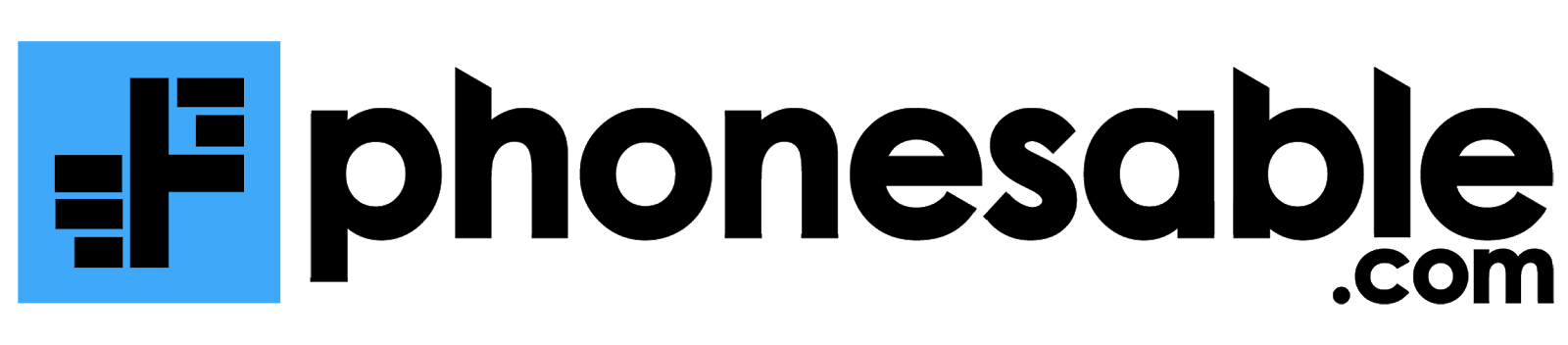Cara Mengatasi Situs Tidak Dapat Dijangkau di Chrome Android Paling Efektif
Browsing kini menjadi cara praktis untuk menemukan berbagai jenis informasi. Penggunaan Chrome Android pun semakin banyak diminati karena praktis dan bisa menjangkau berbagai situs. Hanya saja kadang muncul kendala dimana situs tidak bisa dijangkau. Kali ini akan dibahas beberapa pilihan cara mengatasi situs ini tidak dapat dijangkau di Chrome dengan mudah dan efektif.
Penyebab Situs Tidak Dapat Dijangkau
Sebelumnya mari cari tahu dulu apa sebenarnya yang menyebabkan sebuah situs tidak bisa dijangkau oleh Chrome Android. Padahal seharusnya browser atau peramban ini bisa menjangkau berbagai jenis situs. Faktor pertama bisa terjadi karena koneksi internet tidak lancar. Jika koneksi internet yang digunakan saja bermasalah maka sulit untuk masuk ke situs yang diinginkan.
Selain itu kendala juga bisa berasal dari laman situs yang akan dikunjungi. Bisa saja situs sedang mengalami error atau down. Berarti memang pengguna belum bisa mengunjungi situs tersebut dan perlu mengulanginya di waktu lain. Kondisi ini bisa terjadi karena berbagai faktor dan tidak bisa diatasi sendiri oleh penggunanya melainkan harus diperbaiki oleh server yang bekerja.
Kesalahan juga bisa terjadi dari Chrome Android atau fitur peramban yang digunakan. Jadi memang faktor penyebab situs tidak bisa dijangkau itu sangat beragam. Oleh sebab itu pilihan cara untuk mengatasinya juga sangat bervariasi. Pengguna bisa memilih solusi atau cara yang dirasa paling pas sesuai dengan penyebabnya.
Cara Penanganan
Langsung saja dibahas satu per satu pilihan cara mengatasi situs ini tidak dapat dijangkau di Chrome Android. Tidak semuanya harus dilakukan namun pengguna bisa mencoba satu per satu hingga menemukan solusi yang dirasa paling cocok. Berikut ini adalah pilihan cara penanganan yang dapat dilakukan:
1. Bersihkan Cache dan History Cookie
Ketika menemukan kendala dalam mengakses sebuah situs atau website, langsung saja bersihkan cache dan history cookie yang ada di Chrome Android. Terlalu banyak file sampah seperti ini juga bisa menyebabkan berbagai macam kendala. Jadi sangat disarankan untuk melakukan pembersihan terlebih dahulu agar peramban bisa bekerja secara optimal dan menjangkau situs-situs yang bermasalah tadi.
Berikut ini langkah-langkah yang dapat diikuti untuk membersihkan cache dan histori cookie:
- Buka aplikasi Chrome yang ada di perangkat Android.
- Masuk ke menu Settings lalu klik opsi History dan pilih Clear Browsing Data.
- Akan muncul menu baru, langsung pilih opsi Time Range dan klik Semua.
- Lakukan ceklis pada semua bagian Browsing History, Cookies and Site Data, serta Cache Image File untuk proses pembersihan yang menyeluruh.
- Setelah selesai langsung saja klik opsi Clear Data.
2. Hilangkan Semua Data yang Ada di Browser
Pilihan solusi lain untuk mengatasi kendala dalam mengakses situs adalah dengan melakukan pembersihan data. Pengguna dapat melakukan clear data browser chrome dengan cepat dan mudah. Berikut ini langkah-langkah yang bisa diikuti dalam proses clear data di browser Chrome:
- Buka menu Pengaturan
- Masuk ke pilihan menu Aplikasi lalu klik tulisan Chrome
- Setelah masuk ke pengaturan chrome langsung saja pilih opsi Clear Data.
Pada dasarnya pilihan cara kedua ini juga sama seperti cara pertama. Prinsipnya adalah membersihkan data sehingga browser bisa bekerja lebih lancar dan dapat menjangkau berbagai jenis situs. Apalagi jika browser sering digunakan, maka secara otomatis akan ada banyak file atau data sampah yang tertumpuk di browser dan harus dibersihkan.
3. Lakukan Instalasi Ulang
Pada umumnya cara mengatasi situs ini tidak dapat dijangkau di Chrome Android lewat proses pembersihan sudah cukup. Setelah dilakukan clear data dan cache biasanya peramban Chrome ini bisa langsung menjangkau berbagai situs. Namun seringkali tetap terjadi kendala sehingga laman website yang dituju tetap tidak bisa dijangkau.
Jika hal ini terjadi maka bisa saja masalah ada pada aplikasi browser Chrome-nya. Mungkin browser Chrome Android tersebut mengalami bug sehingga terus-menerus tak bisa mengakses situs. Jika ini terjadi maka langsung saja uninstall aplikasi browser Chrome yang digunakan. Setelah itu silakan unduh dan install kembali. Begitu selesai terpasang, segera coba gunakan untuk mengakses situs yang diinginkan.
4. Cek Koneksi Internet
Telah disebutkan sebelumnya bahwa salah satu penyebab situs tidak bisa dijangkau adalah koneksi internet. Oleh sebab itu silakan cek dulu koneksi internet yang digunakan apakah bekerja dengan atau tidak. Coba saja gunakan internet tersebut untuk mengakses aplikasi lain misalnya Whatsapp dan media sosial Instagram. Jika tetap tidak bisa maka masalah ada pada koneksi internet.
Agar bisa kembali menjangkau berbagai jenis situs lewat browser Chrome Android, maka silakan perbaiki dulu koneksi internetnya. Cari tahu kenapa koneksi internet tidak lancar. Bisa jadi karena kuota habis, router pada wifi tidak bekerja dengan baik, dan lain sebagainya. Setelah koneksi internet kembali lancar maka segera coba untuk mengunjungi berbagai situs.
5. Diamkan Sejenak Lalu Coba Kembali
Mendiamkan laman yang gagal diakses juga bisa jadi cara mengatasi situs ini tidak dapat dijangkau di Chrome Android. Ini dilakukan jika kegagalan akses disebabkan oleh karena adanya error pada website yang bersangkutan. Apabila memang terjadi error itu artinya hanya server yang bisa memperbaiki laman website agar bisa kembali diakses.
Untuk memeriksa apakah penyebabnya adalah karena down atau error, cobalah mengakses situs yang lain. Jika situs lain bisa diakses lewat Chrome Android maka situs yang awalnya akan dikunjungi tadi memang sedang eror. Apa yang bisa dilakukan oleh pengguna hanyalah menunggu. Tunggu saja selama beberapa saat kemudian coba untuk akses kembali. Biasanya jika terjadi eror hanya dibutuhkan waktu sebentar untuk memperbaikinya.
6. Gunakan Aplikasi VPN
Apabila berbagai macam cara sudah dicoba namun tetap gagal, mungkin masalahnya terletak pada status website. Bisa saja website tersebut sudah diblokir sehingga memang tidak dapat diakses. Jika hal ini yang terjadi maka cobalah untuk menggunakan aplikasi VPN. Aplikasi ini biasa digunakan untuk mengakses situs yang diblokir atau memang tidak bisa diakses karena masalah kontennya.
7. Buka Situs yang Diblokir
Selain memakai VPN, pengguna juga bisa menerapkan solusi lain pada situs yang diblokir. Cobalah untuk membuka pemblokiran situs tersebut. Caranya mudah yaitu dengan masuk ke menu pengaturan atau setting. Setelah itu pilih pengaturan situs dan di sana langsung saja tekan opsi semua situs. Akan terlihat situs apa saja yang diblokir dan pengguna bisa memilih mana situs yang akan dibuka.
Itulah tadi pilihan cara mengatasi situs ini tidak dapat dijangkau di Chrome Android. Perlu diketahui bahwa setiap solusi ini dapat dipakai bergantian sampai bisa menemukan solusi yang tepat. Apabila semua cara ini sudah dicoba dan ternyata situs tetap tidak bisa dijangkau maka artinya masalah terletak pada situs tersebut. Cobalah untuk melakukan browsing ke situs lain yang sejenis.
8. Reset Google Chrome
Masalah laman website yang tidak bisa diakses juga dapat diatasi dengan cara me-reset Google Chrome. Reset ini bisa dilakukan jika penghapusan cache tidak cukup efektif untuk mengatasi masalah tersebut. Langkah melakukan reset bisa menjadi pilihan untuk mengatasi adanya kemungkinan isu ekstensi browser atau pengaturan dari browser itu sendiri.
Cara melakukan reset pada Google Chrome juga sangat mudah. Tinggal klik saja menu Settings pada Google Chrome, setelah itu akan muncul beberapa menu, pilih opsi Advanced tab. Nantinya akan muncul drop-down menu dan langsung klik opsi Reset and Clean Up. Selanjutnya pilih Restore settings to their original defaults dan klik Restore settings. Langkah ini secara efektif akan membantu mereset Google ke pengaturan awal.
9. Matikan Antivirus
Perlu diketahui bahwa masalah situs tidak bisa dijangkau juga bisa disebabkan oleh adanya antivirus. Salah satu cara mengatasi situs ini tidak dapat dijangkau di Chrome Android adalah dengan mematikan antivirus atau firewall untuk sementara waktu. Biasanya website tidak bisa dibuka karena mengandung malware dan malware ini akan dideteksi oleh antivirus.
Cobalah untuk menghentikan pemakaian antivirus untuk sementara. Sebenarnya cukup jarang pengguna Android yang memasang antivirus di perangkat mereka. Hanya saja ada beberapa orang yang tetap menggunakannya. Jika memang ada antivirus di perangkat Android, segera matikan dulu untuk sementara.
10. Lakukan Restart Perangkat Android
Jika sudah dicoba berbagai cara namun laman situs tetap tidak bisa dibuka atau dijangkau maka cobalah untuk mematikan perangkat Android dan nyalakan kembali. Restart perangkat Android biasanya efektif membantu mengatasi berbagai masalah dari perangkat tersebut. Restart bisa menjadi langkah yang efektif untuk memperbaiki bug yang terjadi dan menyebabkan masalah.
Cara restart untuk setiap jenis perangkat Android biasanya berbeda-beda tergantung tipenya. Hanya saja setiap pengguna pasti bisa dengan mudah mengetahui cara restart perangkat. Jika tidak ada opsi untuk restart atau memulai ulang maka matikan saja perangkat secara manual kemudian nyalakan kembali.
11. Lakukan Update Browser
Google Chrome yang digunakan di perangkat Android bisa saja mengalami masalah sehingga tidak bisa membuka laman situs tertentu. Selain melakukan reset dan menginstal ulang, bisa juga dilakukan update. Bisa saja situs yang diakses tidak bisa terbuka karena peramban Google Chrome yang dipakai di perangkat Android tadi sudah out of date.
Umumnya, perangkat Android akan memberikan notifikasi jika ada aplikasi yang harus di-update. Namun bisa saja pengguna perangkat mematikan notifikasi tersebut sehingga tidak disadari bahwa aplikasi tersebut sudah tidak update. Jadi cobalah untuk membuka Google PlayStore lalu lakukan update untuk Google Chrome. Setelah update, silakan coba kembali mengakses situs yang sama.
12. Matikan Paket Data untuk Sementara
Pilihan lain cara mengatasi situs ini tidak dapat dijangkau di Chrome Android adalah dengan mematikan paket data untuk sementara. Koneksi data bisa dimatikan untuk sementara waktu atau bisa juga dengan mengaktifkan mode pesawat di perangkat Android. Cara ini biasanya efektif dilakukan untuk mendapatkan refresh jaringan sehingga koneksi internet bisa bekerja lebih lancar dan mampu menjangkau laman yang tadinya tidak bisa dibuka.
Cara mematikan paket data sangatlah mudah. Tinggal scroll saja ke bawah pilihan menu utama dari perangkat Android. Nantinya ada opsi mobile data yang bisa dinonaktifkan. Jika sudah dimatikan tunggulah beberapa saat lalu nyalakan kembali. Setelah mulai menyala, silakan coba mengakses laman website tadi.
13. Atur Ulang Setting DNS
Jika pengguna juga merupakan pemilik website lalu mendapati laman website-nya tidak bisa diakses, maka cobalah untuk mengatur ulang setting DNS. Kesalahan setting DNS ketika custom domain juga bisa menyebabkan situs sulit untuk dijangkau. Oleh sebab itu pengelola situs bisa mencoba melakukan setting ulang DNS atau yang dikenal sebagai Domain Name Server.
Secara default, Internet Service Provider atau ISP secara otomatis akan memberikan DNS. DNS ini dipakai untuk mendapatkan akses ke internet. Namun saat terjadi masalah, cobalah untuk mengganti DNS ini. Gunakan jenis DNS yang lain untuk memungkinkan akses kembali ke laman situs tersebut.
14. Tingkatkan Keamanan Website
Khusus bagi pengelola yang mendapatkan masalah laman website-nya tidak bisa diakses, bisa coba meningkatkan keamanan website tersebut. Penting untuk diketahui bahwa setiap menit ada banyak sekali hacker yang berusaha untuk menyerang sistem sebuah website. Jika hacker berhasil menyerang sistem keamanan maka bisa juga laman website tersebut jadi tidak bisa diakses.
Oleh sebab itu, tingkatkanlah keamanan website dengan berbagai cara. Salah satunya dengan mengaktifkan fitur perlindungan malware, memasang SSL, juga melakukan update secara rutin atau berkala. Dengan maintenance dan perlindungan yang tepat maka masalah laman website tidak bisa diakses ini dapat diselesaikan secara efektif.
15. Periksa Status Server
Masalah akses laman website juga bisa disebabkan oleh pengaruh server. Website bisa saja tidak bisa diakses karena servernya sedang mengalami down. Jika hal ini terjadi biasanya akan muncul notifikasi Error 521. Agar lebih yakin bahwa masalah memang terjadi pada server dan mengetahui estimasi waktu perbaikannya, maka bisa dilakukan pemeriksaan atau cek status server.
Cara memeriksa status server adalah dengan memasukkan alamat atau nama website ke situs atau aplikasi yang bertugas memeriksa status server. Salah satu contohnya adalah isitdownrightnow.com. Di sini pengguna tinggal memasukkan nama website lalu melihat statusnya. Jika memang tengah mengalami down maka bisa dilihat juga kapan estimasi waktu perbaikan dan laman situs bisa diakses kembali.